Avete uno smartphone o un tablet Samsung ed un PC con Windows 11? Ecco come sfruttarlo al massimo usando tutte le app installate sul dispositivo Samsung anche su Windows 11
AGGIORNAMENTO Addio alle app Android su Windows 11. Stop dal 2025. Non è possibile installare app Android sui sistemi Windows in modo ufficiale. Microsoft ha interrotto il supporto a marzo 2024 e da marzo 2025 non si potranno più usare le app installate.
Se desideri utilizzare le app Samsung su computer Windows 11, questa guida mostrerà come fare in modo facile e veloce. Infatti devi sapere che è possibile utilizzare qualsiasi app installata sul cellulare Samsung sul computer Windows 11. Per tua informazione, devi utilizzare l’app Il tuo telefono di Windows 11 per farlo.
A volte, potresti voler utilizzare app Android sul tuo computer Windows 11. Sono disponibili più metodi per gli utenti di Windows 11. Ad esempio, puoi utilizzare il sottosistema Windows per Android per farlo. Tuttavia, se possiedi uno degli ultimi cellulari Samsung, puoi trasmettere lo schermo del tuo cellulare sul tuo computer.
In questo modo, non è necessario installare l’app direttamente sul tuo dispositivo Android tramite le nostre guide dedicate, ma è tutto molto più semplice e veloce. Tutto ciò che serve è connettere il telefono al computer tramite l’applicazione “Il Tuo Telefono” preinstallata su Windows 11.
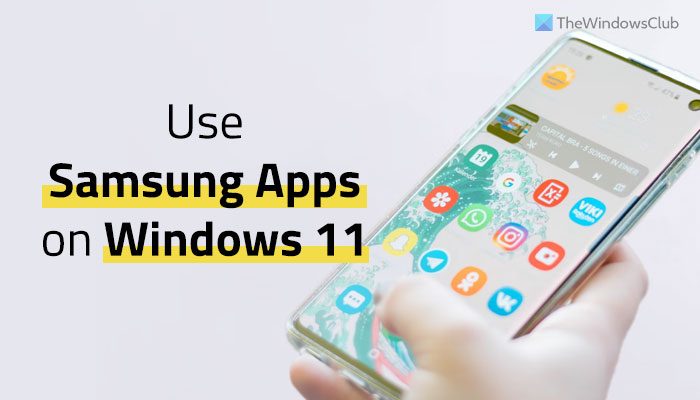
Questo metodo è per coloro che non vogliono installare le App Android sui propri computer ma vogliono usarli per vivere un’esperienza diversa. Se sei uno di questi, puoi sicuramente consultare questa guida per utilizzare le app installate sul tuo computer Windows 11.
Nota Il tuo cellulare deve essere connesso al tuo computer tramite l’app Il Tuo telefono. Sebbene non sia obbligatorio, puoi provare a utilizzare una rete Wi-Fi invece dei dati mobili collegando il computer e il telefono o tablet Samsung sotto la stessa rete wifi per ottenere migliori prestazioni. Una volta terminato, puoi seguire i passaggi successivi.
Come utilizzare tutte le App Android installate su smartphone e tablet Samsung su Windows 11
Per installare e utilizzare le app Samsung su Windows 11, attenersi alla seguente procedura:
- Apri l’app Il tuo telefono sul tuo computer.
- Passa alla sezione App.
- Trova un’app che desideri aprire.
- Cliccaci sopra.
- Tocca il pulsante Inizia ora sul tuo telefonino.
Diamo un’occhiata a questi passaggi in dettaglio.
Come accennato in precedenza, è necessario collegare il telefono e il computer tramite Il tuo telefono. Se l’hai già fatto, apri prima l’app Il tuo telefono sul tuo computer Windows 11.
Quindi, passa alla sezione App, che è visibile sul lato sinistro.

Ora puoi vedere tutte le app che hai sul tuo cellulare. Che si tratti di un’app bancaria, un’app di social media, un’app preinstallata o qualsiasi altra cosa, puoi trovarla sullo schermo del tuo computer. Scegli un’app che desideri utilizzare sul tuo computer e fai clic su di essa.

In questo momento, puoi trovare un popup sul tuo telefonino che ti chiede il permesso di iniziare a registrare o trasmettere con Il Tuo Telefono. Devi toccare sul pulsante Inizia ora.

Successivamente, puoi trovare l’app sullo schermo del tuo computer.

Ecco come puoi aprire qualsiasi app installata sul tuo computer. Tuttavia, se desideri visualizzare la schermata iniziale del cellulare, puoi fare clic sull’opzione Apri schermo del telefono nell’app Il tuo telefono. Per tua informazione, se ricevi il messaggio Sblocca dal tuo PC mentre apri un’app sul tuo computer, devi sbloccare il telefono per iniziare a usarlo.
In tale nota, è obbligatorio dirti che il telefono deve essere sbloccato durante l’utilizzo delle app sul computer. In caso contrario, continuerai a ricevere lo stesso messaggio di errore quindi devi inserire il codice oppure l’impronta di sblocco del telefono per avviare la procedura.
Windows 11 può far girare le App Android?
Sì, ci sono principalmente due modi per utilizzare le app Android su Windows 11 utilizzando l’app Il tuo telefono e il sottosistema Windows per Android. Se hai un cellulare Samsung, puoi utilizzare il primo metodo, che è più semplice della seconda opzione. Tuttavia, se hai bisogno di maggiore flessibilità, puoi optare per il secondo metodo che è più complesso ma allo stesso tempo molto potente.
I cellulari Samsung sono compatibili con Windows 11?
Sì, i cellulari Samsung sono completamente compatibili con Windows 11. Sia che tu voglia trasferire i dati dal cellulare al computer o viceversa, puoi farlo con il tuo cellulare Samsung. Puoi invece seguire la guida di cui sopra per utilizzare l’app Samsung installata sul tuo PC Windows 11.
INDICE DEI CONTENUTI







































Lascia un commento
Visualizza commenti